تجميد الفطيرة
هل أردت يومًا إيقاف جميع الأنشطة على المنصة الصغيرة دون التخلص منها أو تغيير "أذونات الزائر" إلى "ممنوع الدخول" ؟ إذا كنت مسؤولاً عن اللوحات، يمكنك تجميدها!
يمكن أن يؤدي تجميد اللوحات إلى منع الطلاب من تغيير مشاركاتهم بعد إرسالها، ومنع الزملاء من تغيير مشاركاتهم بعد اتخاذ قرار، وقفل اللوحة بحيث لا يستطيع تغييرها إلا المسؤولين، وما إلى ذلك.
كيف يعمل ذلك؟
عندما تقوم بتجميد لوحة، فإن ذلك يمنع إجراء معظم التغييرات على تلك اللوحة. على سبيل المثال، لن يكون النشر، والقدرة على سحب وإسقاط المنشورات، وتحديث الإعدادات، وما إلى ذلك، متاحًا بعد الآن.
- لا يمكن إضافة مشاركات جديدة
- لا يمكن تحرير المشاركات الموجودة أو حذفها
- سيتم تعطيل التعليقات وردود الفعل
- لا يمكن تعديل الإعدادات
تشغيل "تجميد اللوحة
اللوحات
لتشغيل هذه الميزة، انقر على زر علامة الحذف ثلاثية النقاط (...) على الجانب الأيمن من لوحتك > انقر على تجميد اللوحة > قم بتشغيل زر "تجميد اللوحة؟
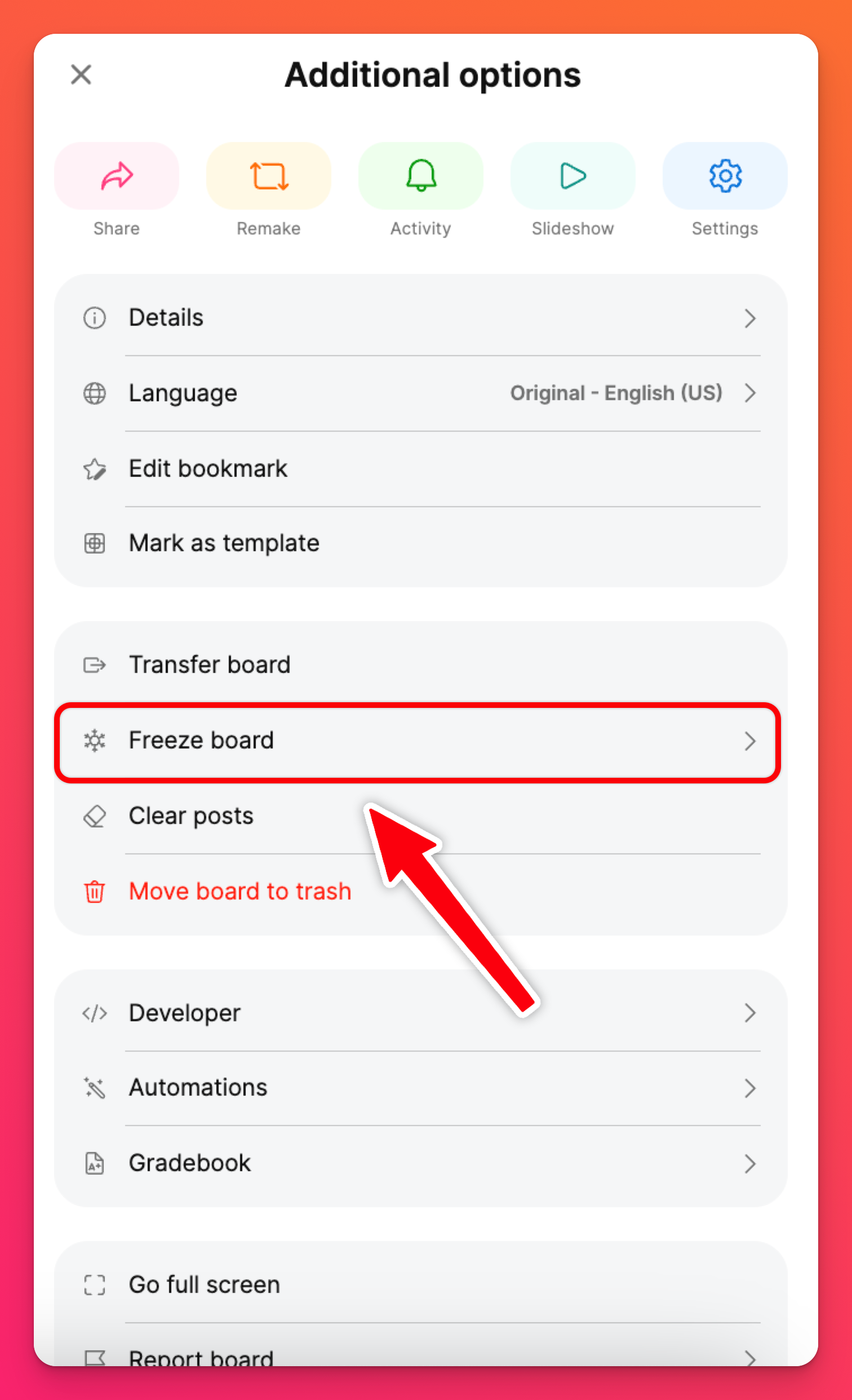
ستلاحظ أن لوحتك الآن تحمل علامة "مجمدة" أثناء عرضها. يقع هذا أعلى عنوان اللوحة بقليل.
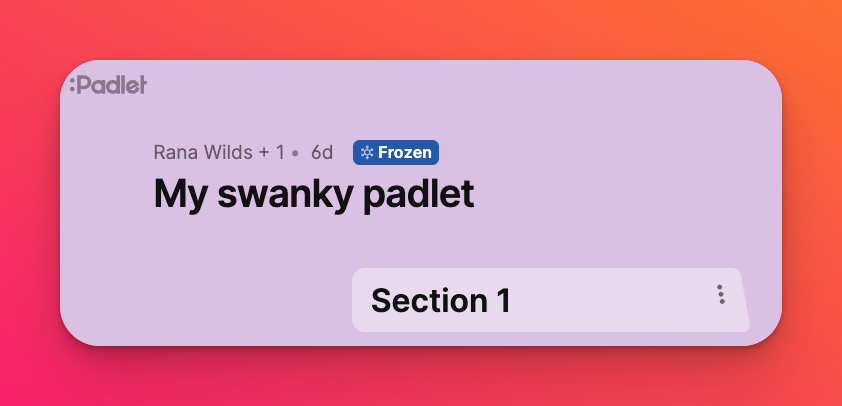
صناديق الرمل
لتشغيل هذه الميزة، انقر على زر علامة الحذف ثلاثية النقاط (...) في الجانب العلوي الأيمن من صندوق الرمل الخاص بك > انقر على تجميد صندوق الرمل > قم بتبديل زر "تجميد صندوق الرمل؟
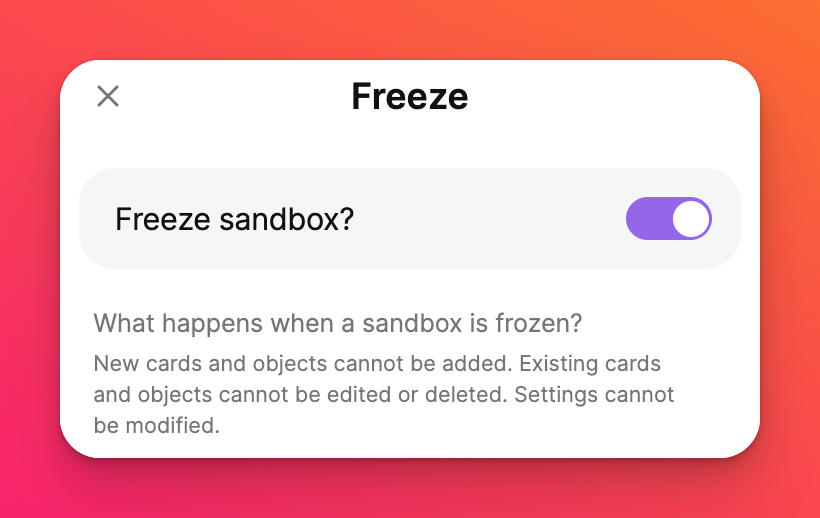
ستلاحظ أن صندوق الرمل الخاص بك يحتوي الآن على أيقونة ندفة الثلج (❄️) بجوار أزرار الرسم/التشغيل في الأعلى مما يشير إلى تجميد صندوق الرمل.
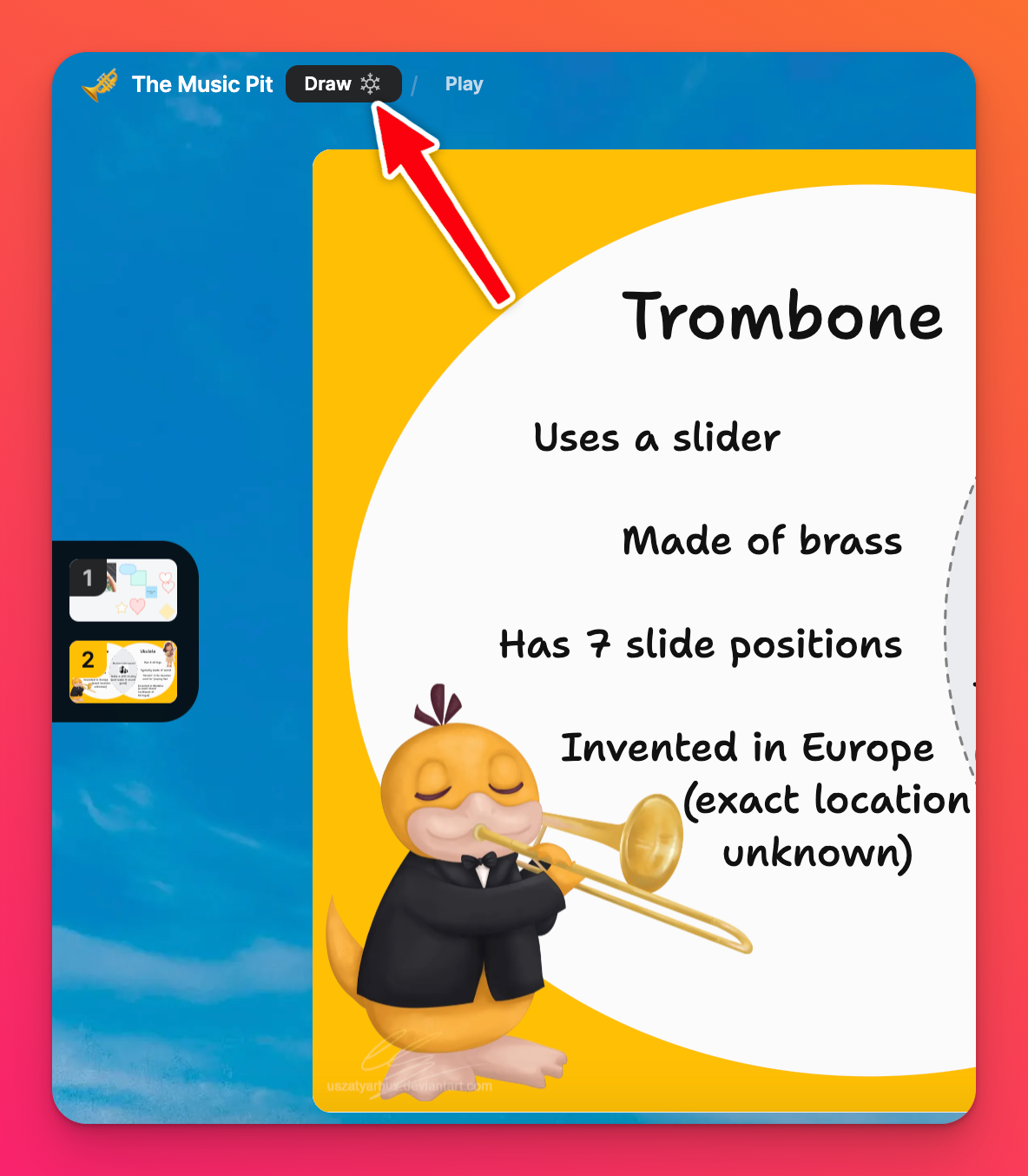
قم بإيقاف تشغيل 'تجميد اللوحة'
اللوحات
إذا قررت إلغاء تجميد لوحتك، كيف تفعل ذلك؟ هذا بسيط تمامًا مثل تشغيلها! عندما يتم تشغيل لوحة " تجميد اللوحة" (Freeze padlet )، يتحول ترس الإعدادات (⚙️) إلى ندفة ثلجية (❄). ما عليك سوى النقر فوق رمز ندفة الثلج على الجانب الأيمن من اللوحة (❄️)> قم بتبديل الزر OFF بجوار "تجميد اللوحة؟
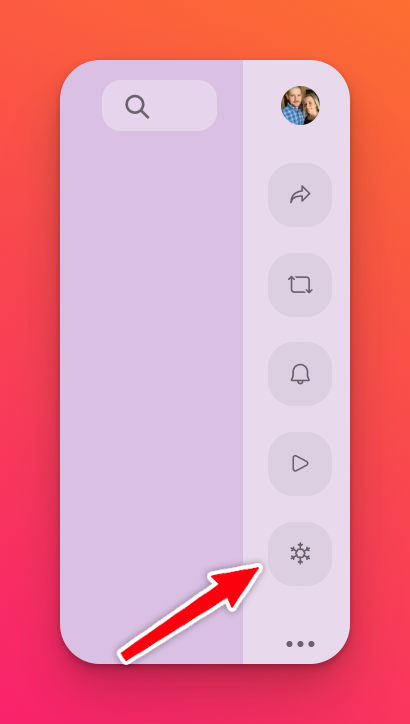 | 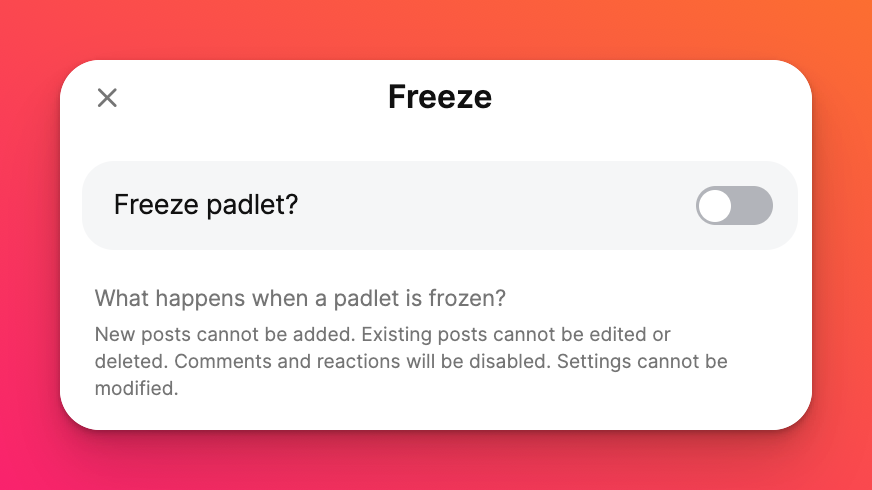 |
صناديق الرمل
عندما تقرر إلغاء تجميد صندوق الرمل الخاص بك، ما عليك سوى النقر على زر علامة الحذف ثلاثية النقاط (...) في أعلى يمين صندوق الرمل > حدد إلغاء تجميد صندوق الرمل > قم بتبديل الزر OFF بجوار 'تجميد صندوق الرمل؟
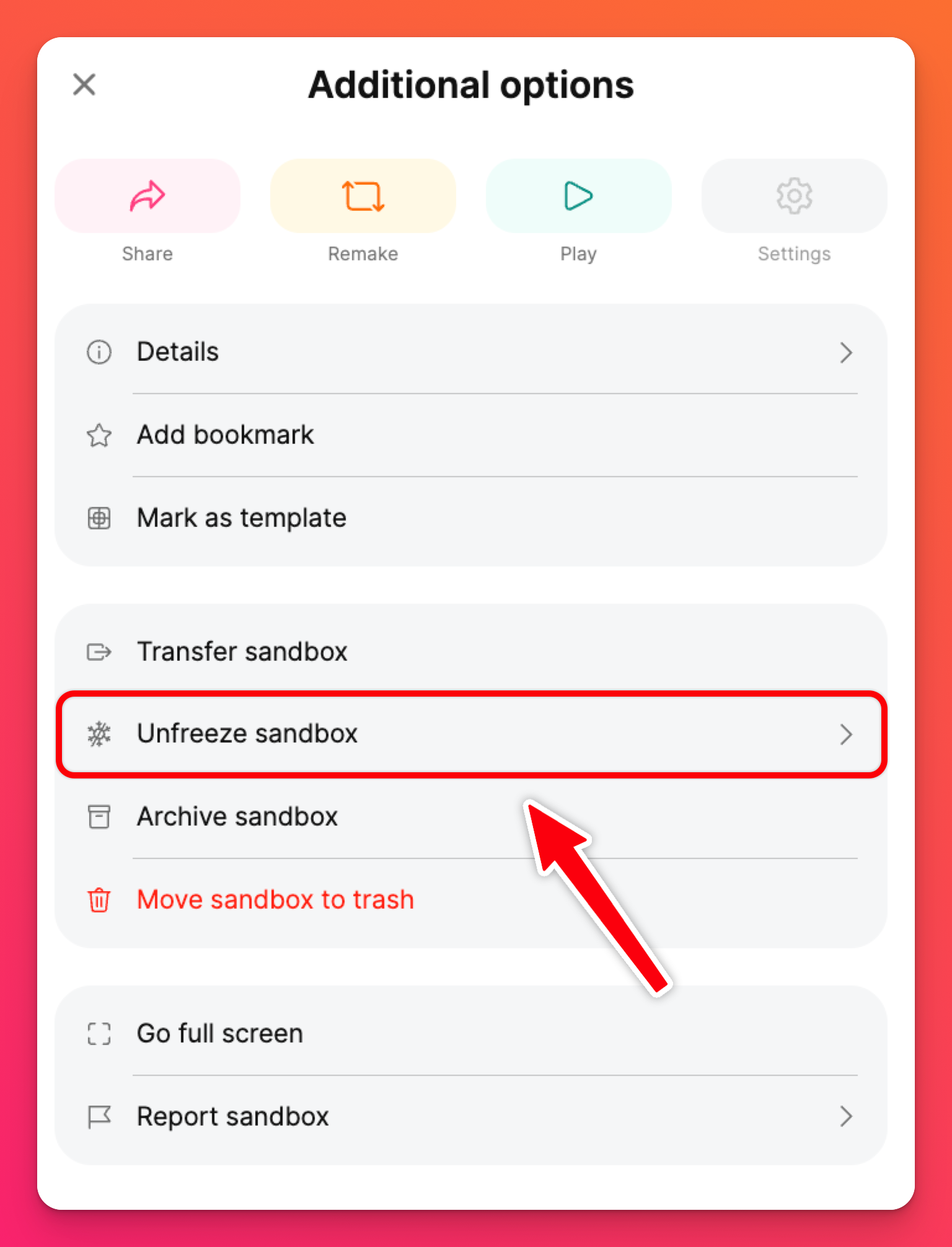
الأسئلة الشائعة
هل يمكنني ضبط لوحتي بحيث يتم تجميدها تلقائيًا في المستقبل؟
تم تجميد اللوحة الخاصة بي ولكنني لم أفعل ذلك. حاولت إلغاء تجميدها لكنها لا تعمل. ماذا أفعل؟
ماذا يحدث لمنشوراتي المجدولة إذا تم تجميد لوحتي؟
هل يتم احتساب اللوحات المجمدة ضمن حد حصتي؟
هل يمكنك التخلص من الوسادات المجمدة؟
أحتاج إلى الوصول إلى منصة مجمدة تخص شخصًا آخر. هل هناك ما يمكنني فعله؟
ما الفرق بين المنصة الصغيرة المجمدة والمنصة الصغيرة التي تحتوي على أذونات القارئ؟
مع أذونات القارئ، لا يمكن للمستخدمين إنشاء منشورات ولكن يمكنهم التعليق على المنشورات. أما في حالة اللوحة المجمدة، فلا يمكنهم ذلك.

